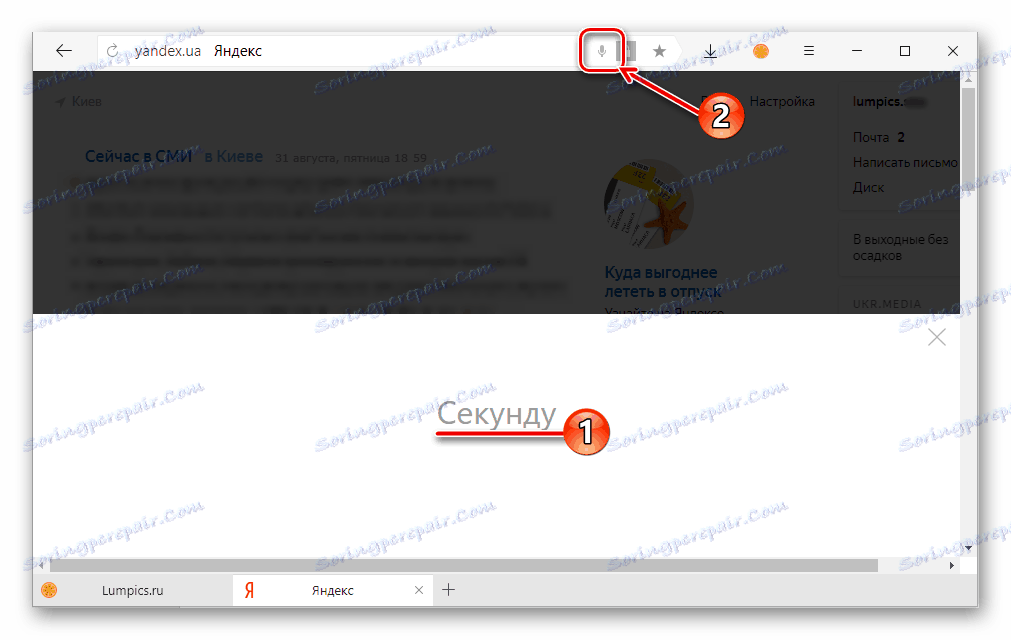Povolte hlasové vyhledávání v prohlížeči Yandex
Všichni jsme hledali potřebné informace v prohlížeči zadáním požadavků z klávesnice, ale je to pohodlnější způsob. Prakticky každý vyhledávač, bez ohledu na použitý webový prohlížeč, má takovou užitečnou funkci, jako je hlasové vyhledávání. Řekněme vám, jak ji aktivovat a použít v prohlížeči Yandex.
Obsah
Hlasové vyhledávání v prohlížeči Yandex
Není žádným tajemstvím, že nejoblíbenější vyhledávače, pokud mluvíme o domácím segmentu internetu, jsou Google a Yandex . Oba poskytují možnost hlasového vyhledávání, a ruský IT gigant vám to umožní udělat ve třech různých možnostech. Ale první věci jsou první.
Poznámka: Než budete postupovat s níže popsanými kroky, ujistěte se, že je k počítači nebo notebooku připojen pracovní mikrofon a že je správně nakonfigurován.
Viz též:
Připojení mikrofonu k počítači
Nastavení mikrofonu v počítači
Metoda 1: Yandex Alice
Alice - hlasový asistent společnosti Yandex, který byl nedávno propuštěn. Základem tohoto asistenta je umělá inteligence, neustále vyškolená a vyvíjená nejen vývojáři, ale i samotnými uživateli. S Alice můžete komunikovat jak v textu, tak v hlasu. Pouze poslední možnost může být mimo jiné použita pro to, co nás zajímá v kontextu daného tématu - hlasové vyhledávání v prohlížeči Yandex.

Viz též: První známost s Alice z Yandexu
Již jsme napsali, jak nainstalovat tento asistent do prohlížeče Yandex a do počítače se systémem Windows a také krátce mluvili o tom, jak ho používat.
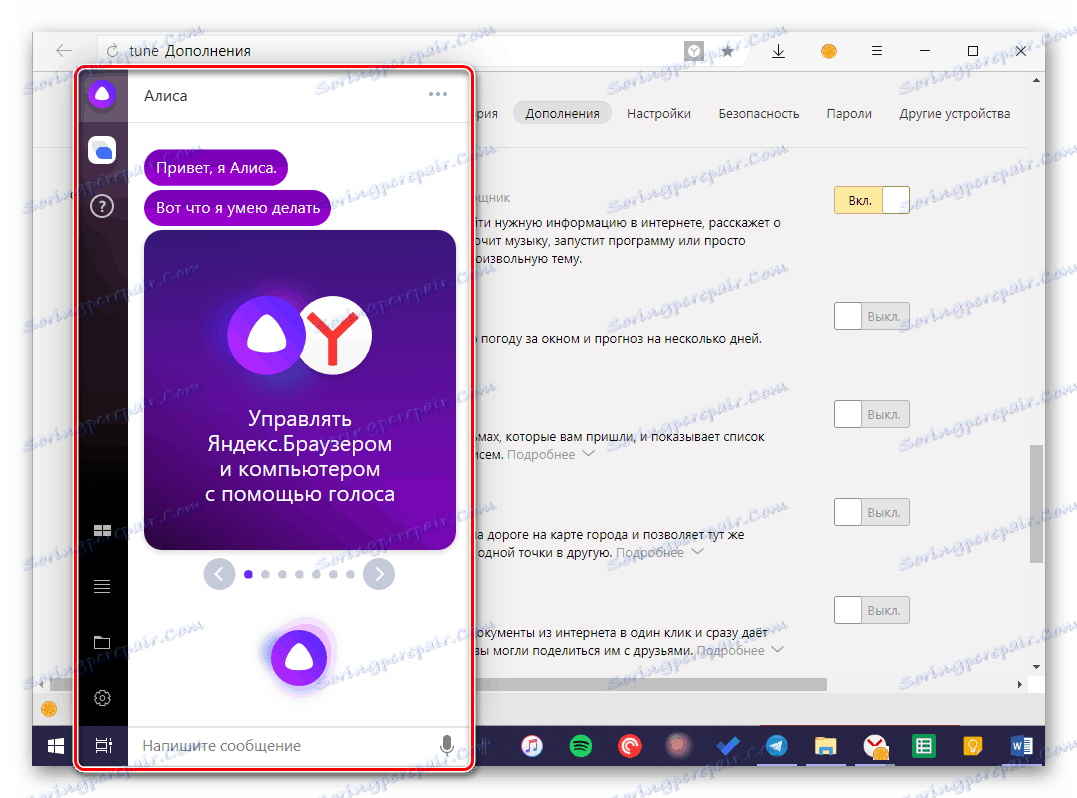
Více informací: Instalace Yandex Alice do počítače
Metoda 2: Řetězec Yandex
Tato aplikace je Alice druh předchůdce, i když ne tak chytrý a funkčně bohatý. Řetězec je nainstalován přímo do systému, po kterém může být použit pouze z hlavního panelu, avšak v prohlížeči neexistuje žádná taková možnost. Program vám umožňuje vyhledávat informace na internetu pomocí hlasu, otevřít různé stránky a služby Yandex a najít a otevřít soubory, složky a aplikace umístěné na vašem počítači. V článku uvedeném na níže uvedeném odkazu se můžete naučit pracovat s touto službou.
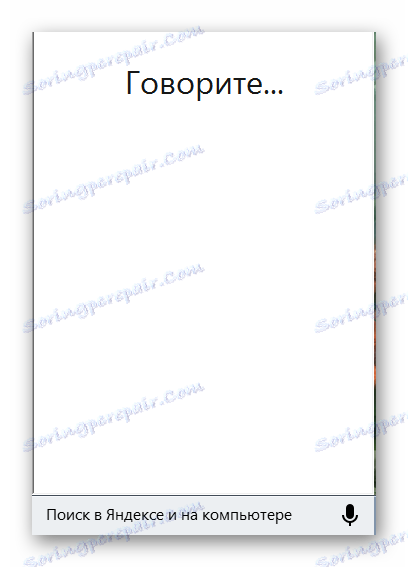
Více informací: Instalace a použití řetězců Yandex
Metoda 3: Hlasové vyhledávání Yandex
Nemáte-li zájem o komunikaci s bohatší osobou před vámi a funkce Line není dostatečná, nebo pokud vše, co potřebujete, je hledat informace v prohlížeči Yandex se svým hlasem, bylo by rozumné jít jednodušeji. Domácí vyhledávač také poskytuje možnost hlasového vyhledávání, musí však být nejprve aktivován.
- By tento odkaz přejděte na domovskou stránku Yandex a klikněte na ikonu mikrofonu, která se nachází na konci vyhledávacího panelu.
- V kontextovém okně, pokud se objeví, udělejte prohlížeč povolení používat mikrofon přesunutím odpovídajícího přepínače do aktivní polohy.
- Klikněte na stejnou ikonu mikrofonu, počkejte na "sekundu" (podobný obrázek zařízení se objeví na horním panelu vyhledávání),
![Čeká na reakci z mikrofonu v prohlížeči Yandex]()
a po vzhledu slova "Hovor" začněte s vaší žádostí.
- Výsledky vyhledávání nejsou příliš dlouhé, budou zobrazeny ve stejné podobě, jako kdybyste zadali text dotazu pomocí klávesnice.
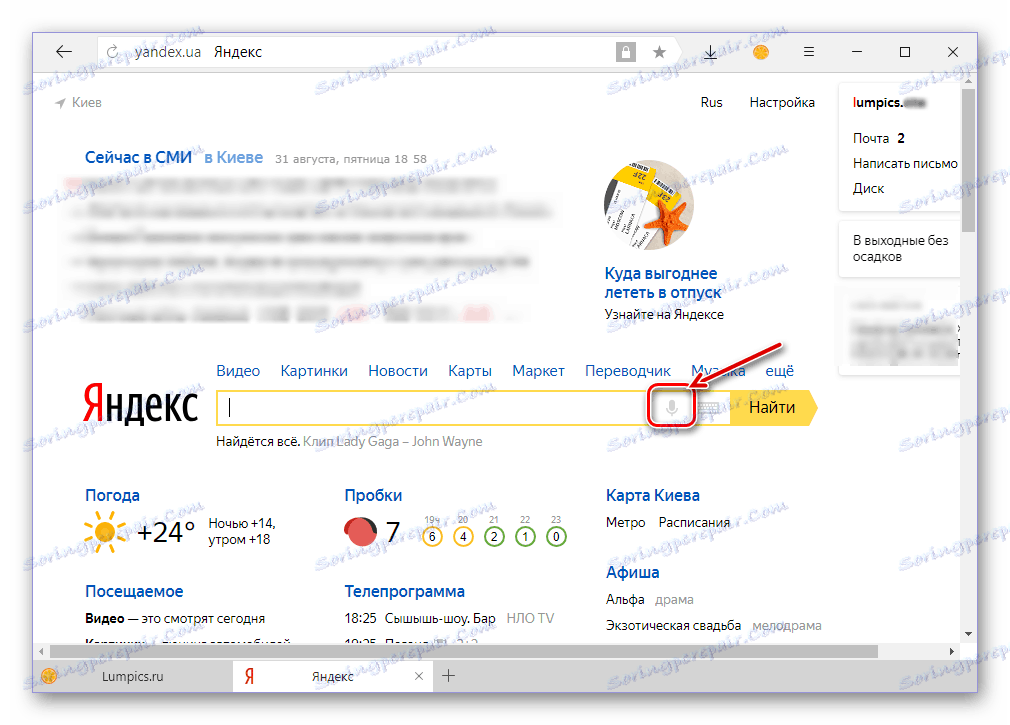
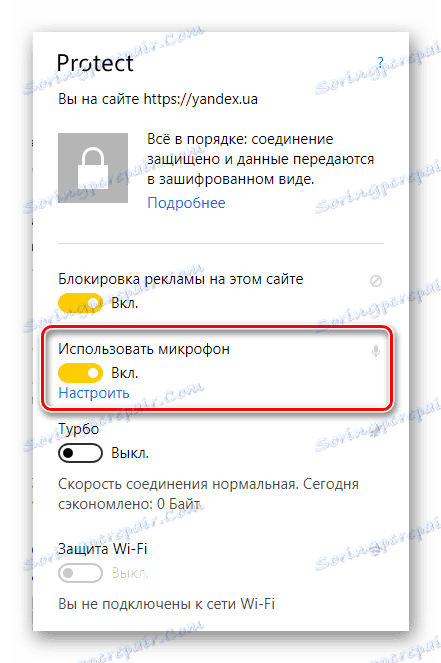
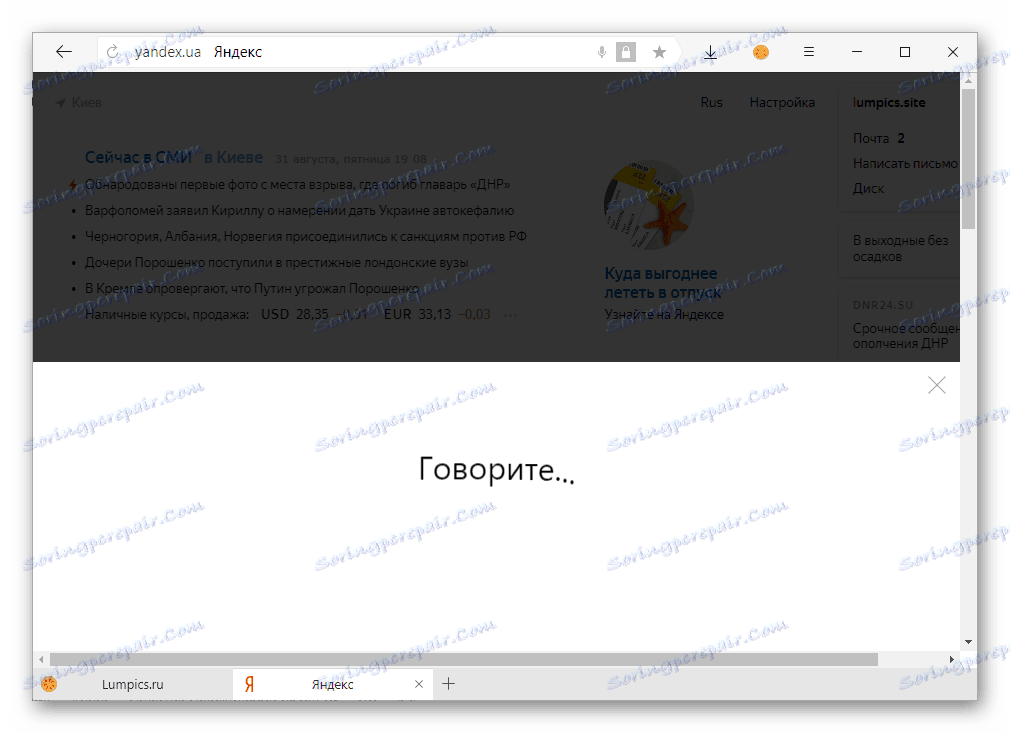
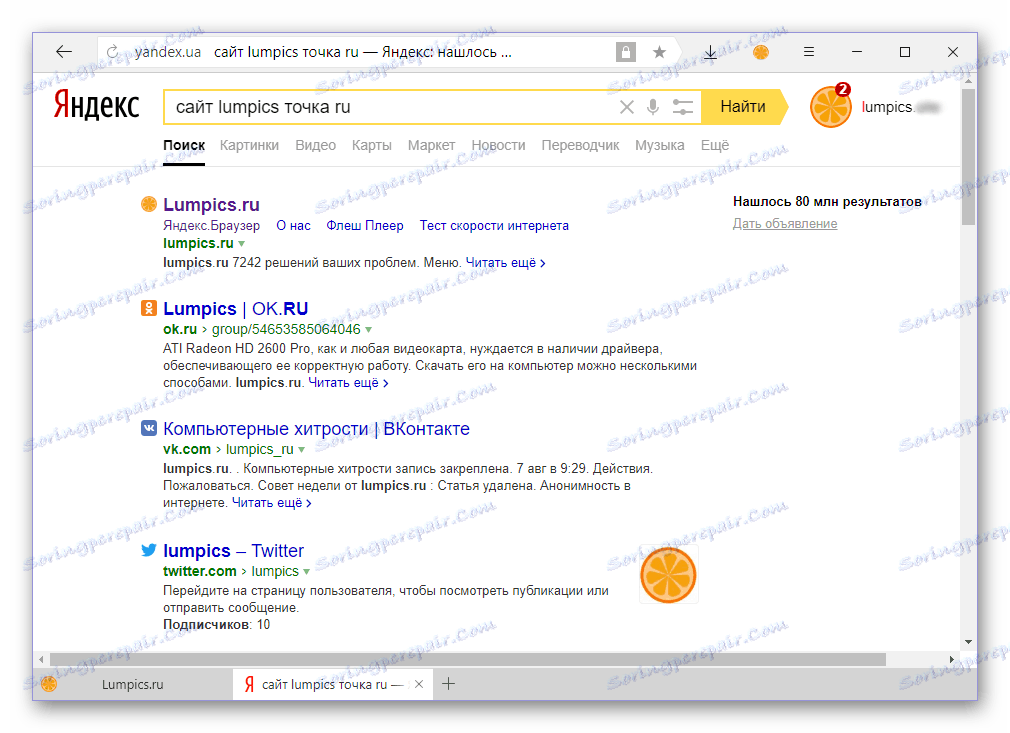
Poznámka: Pokud jste náhodou nebo omyl zakázali Yandexu přístup k mikrofonu, jednoduše klikněte na ikonu se svým přeškrtnutým obrazem na řádku vyhledávání a přepněte přepínač do aktivní polohy pod položkou "Použití mikrofonu" .
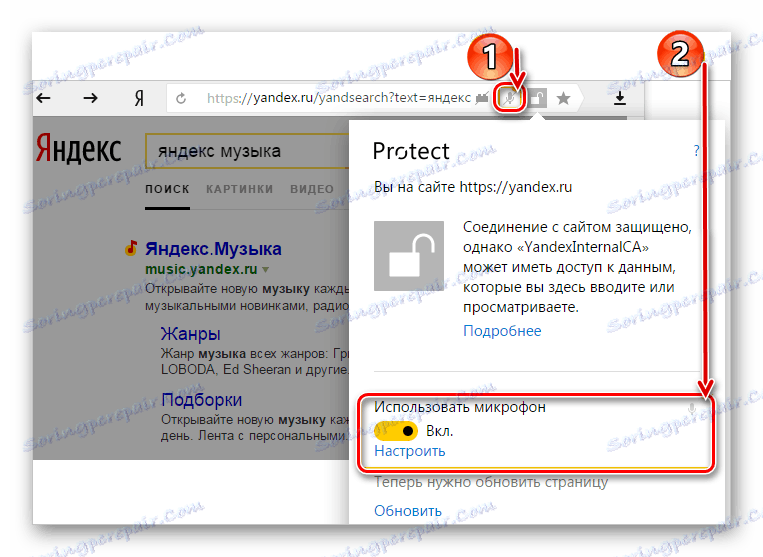
Je-li k počítači připojeno více mikrofonů, lze výchozí zařízení zvolit následovně:
- Klikněte na ikonu mikrofonu na horním panelu vyhledávání.
- V položce "Použití mikrofonu" klikněte na odkaz "Konfigurovat" .
- Jakmile se dostanete do části nastavení, vyberte požadované zařízení v rozevíracím seznamu naproti položce "Mikrofon" a poté klikněte na tlačítko "Dokončit" , abyste provedli změny.
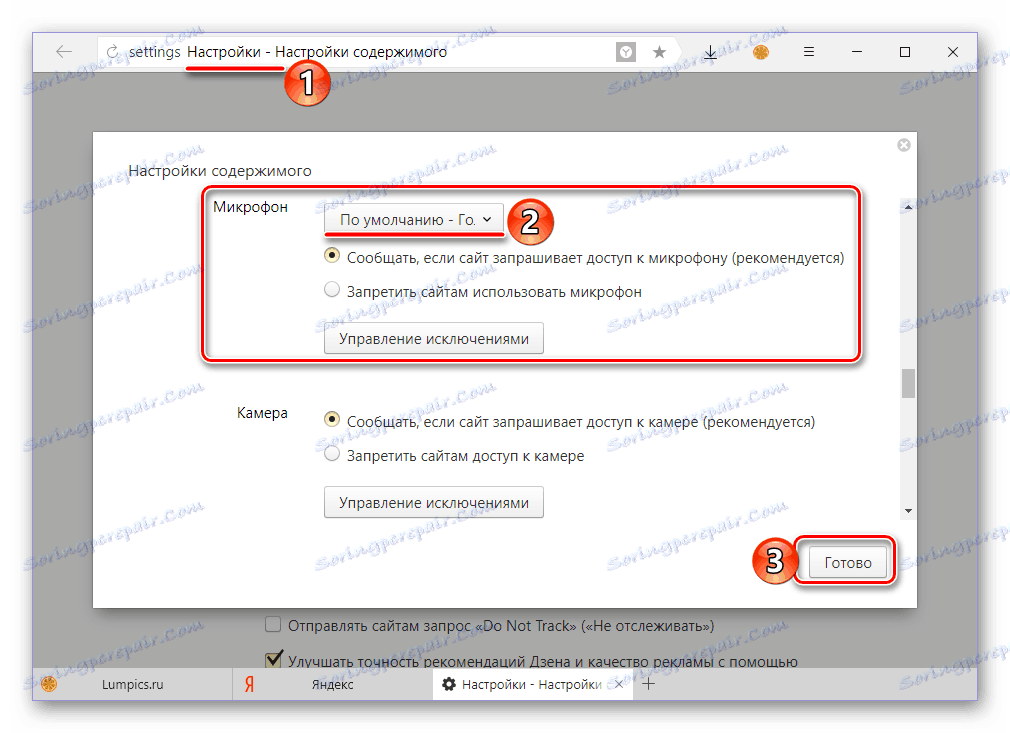
Právě tak můžete snadno povolit hlasové vyhledávání v prohlížeči Yandex přímo ve svém rodném vyhledávači. Nyní místo zadání dotazu z klávesnice můžete jednoduše hlasovat do mikrofonu. Chcete-li však povolit tuto funkci, stále musíte kliknout na levé tlačítko myši (LMB) na ikonu mikrofonu. Ale dříve zmíněná Alice může být svolána zvláštním týmem bez dalšího úsilí.
Metoda 4: Google Voice Search
Samozřejmě, možnost hlasového vyhledávání je také přítomna v arzenálu předního vyhledávače. Může být aktivován následujícím způsobem:
- Jdi na google homepage a klikněte na ikonu mikrofonu na konci vyhledávacího panelu.
- Ve vyskakovacím okně s žádostí o přístup k mikrofonu klikněte na tlačítko "Povolit" .
- Klikněte znovu na ikonu LMB na ikonu hlasového vyhledávání a když se na obrazovce objeví fráze "Hovořit" a ikona aktivního mikrofonu, zadejte požadavek.
- Výsledky vyhledávání nebudou trvat dlouho a budou zobrazeny v obvyklém formuláři pro tento vyhledávač.
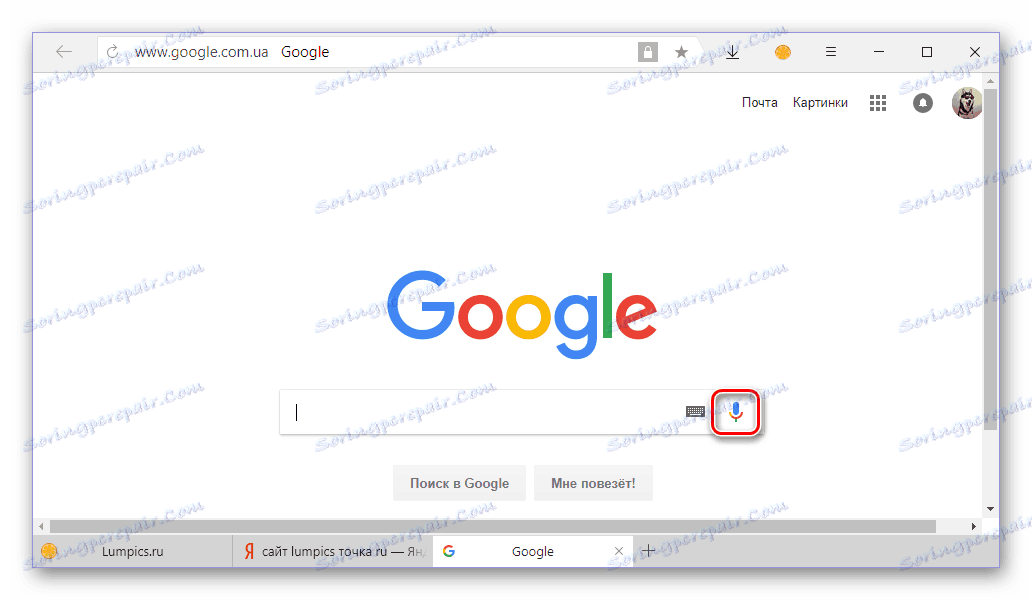
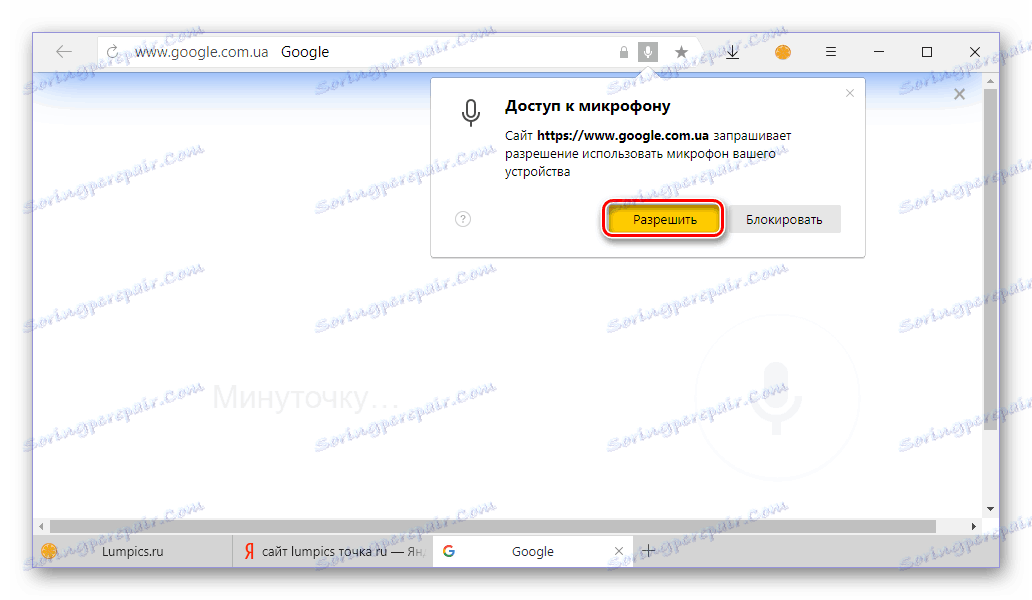
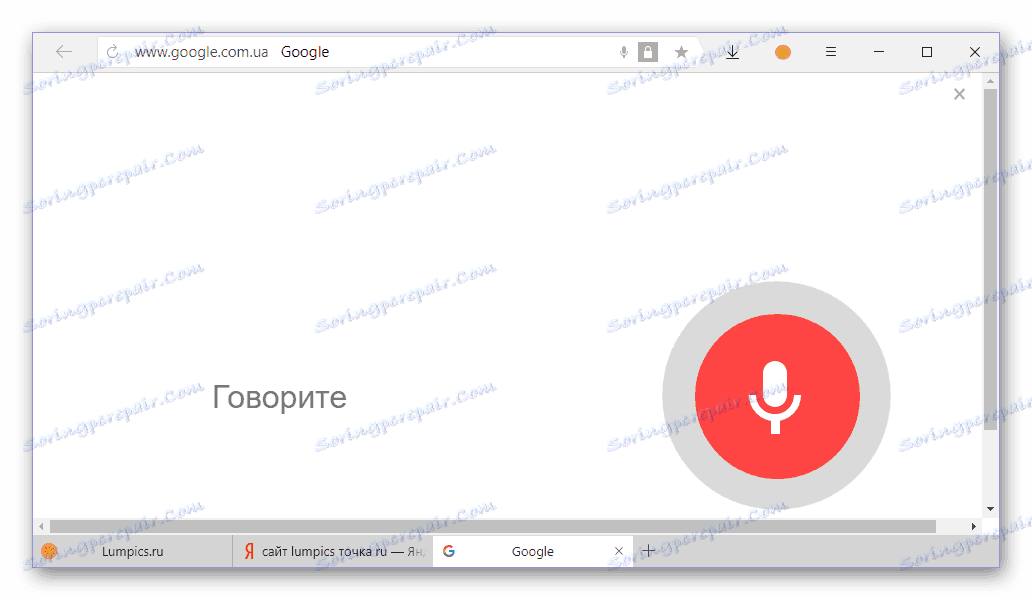
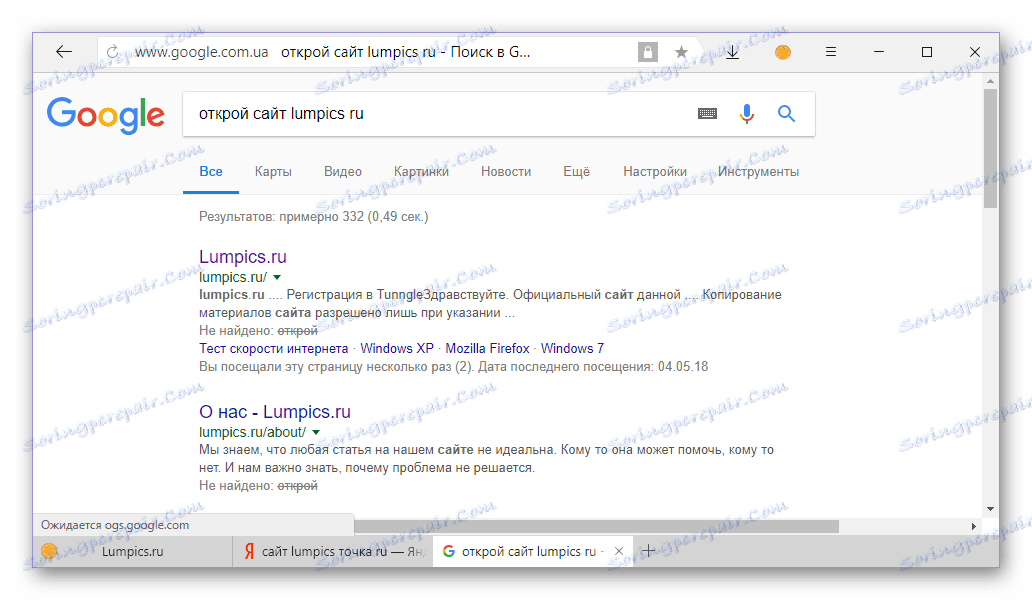
Povolit hlasové vyhledávání v Googlu, jak jste si možná všimli, je dokonce o něco jednodušší než v Yandexu. Je pravda, že nedostatek jeho použití je podobný - funkce musí být ručně aktivována pokaždé kliknutím na ikonu mikrofonu.
Závěr
V tomto malém článku jsme hovořili o tom, jak povolit hlasové vyhledávání v prohlížeči Yandex, a to s ohledem na všechny možné možnosti. Který z nich si vyberete, je na vás. Jak Google i Yandex jsou vhodné pro snadné a rychlé vyhledání informací, záleží na tom, na které z nich jste více zvyklí. Na druhou stranu Alice může mluvit o abstraktních tématech, požádat ji, aby něco udělala, a ne jen otevřít stránky nebo složky, které String dělá docela dobře, ale jeho funkce se nevztahuje na Yandex.Browser.